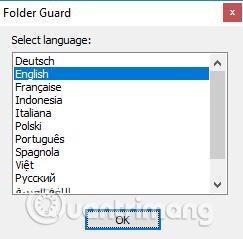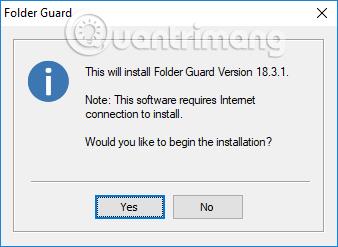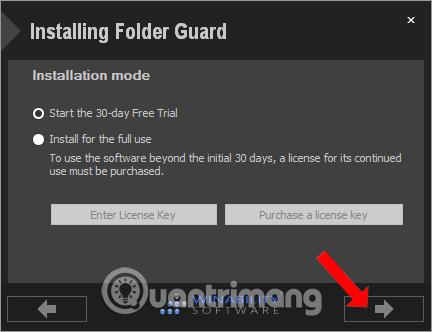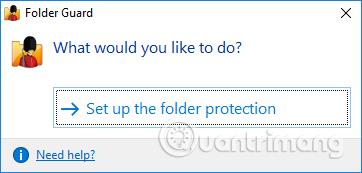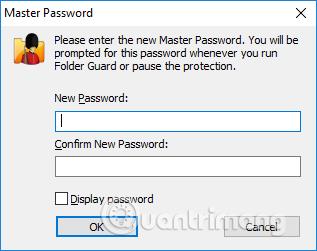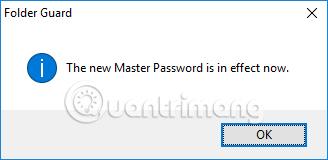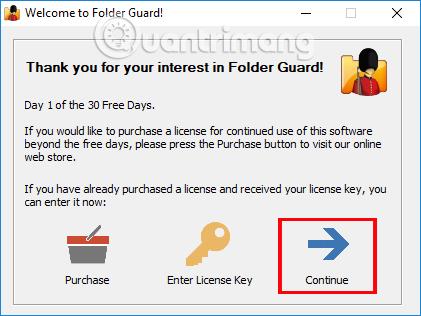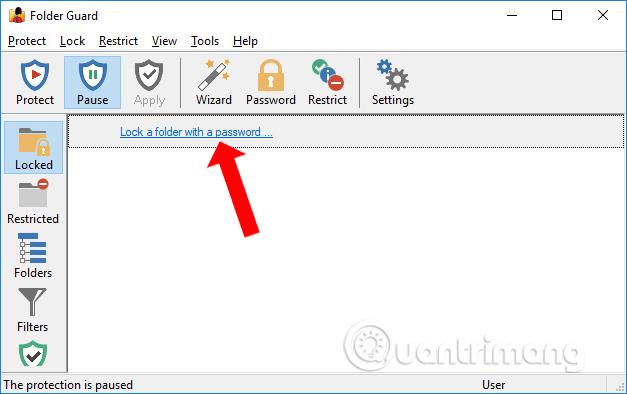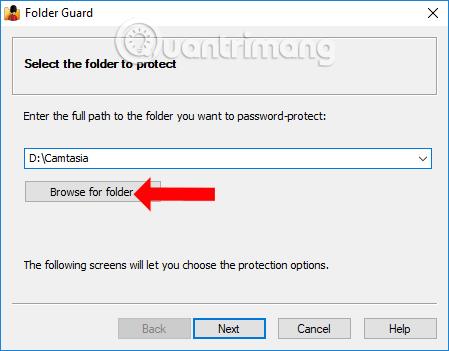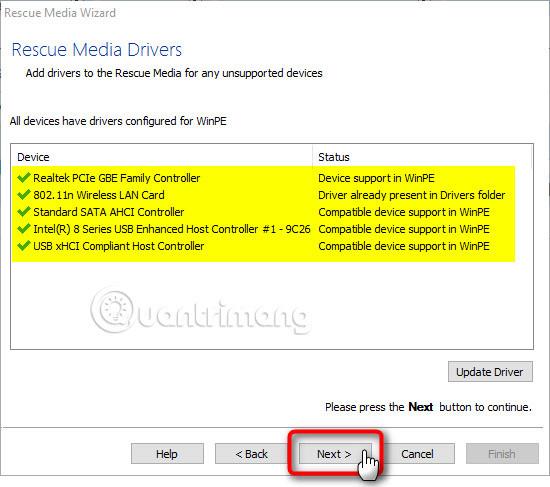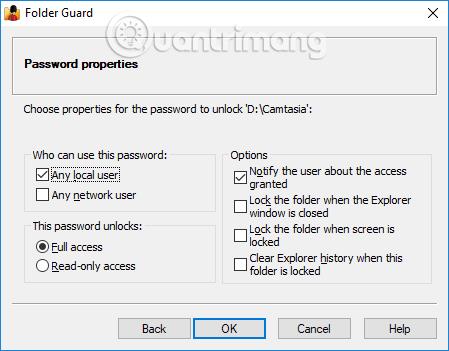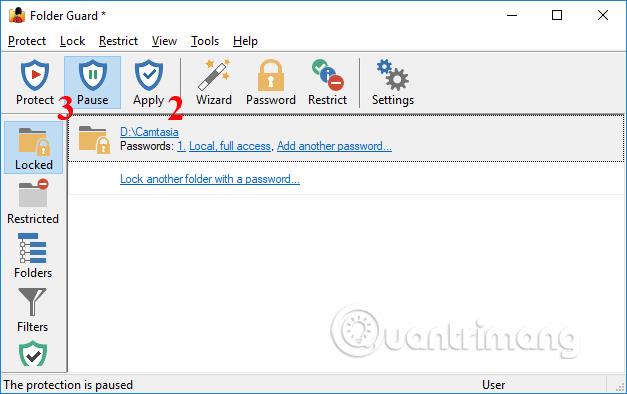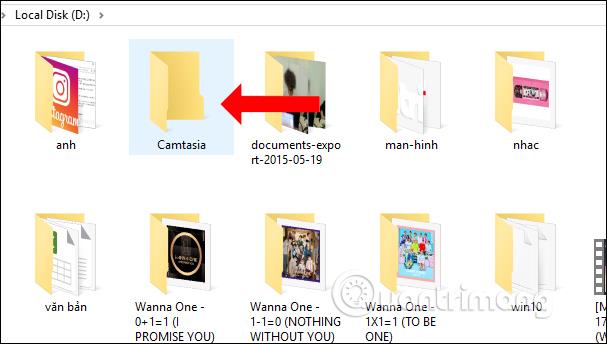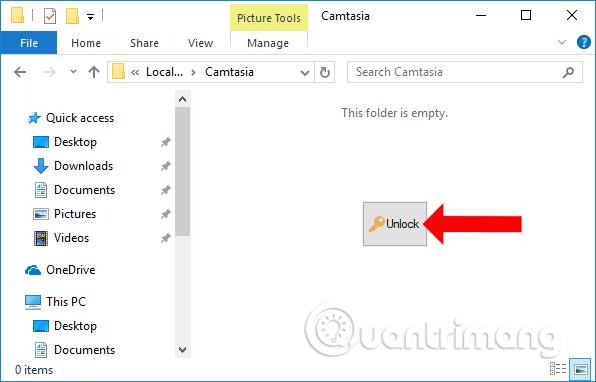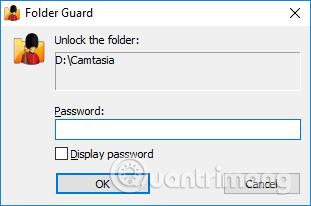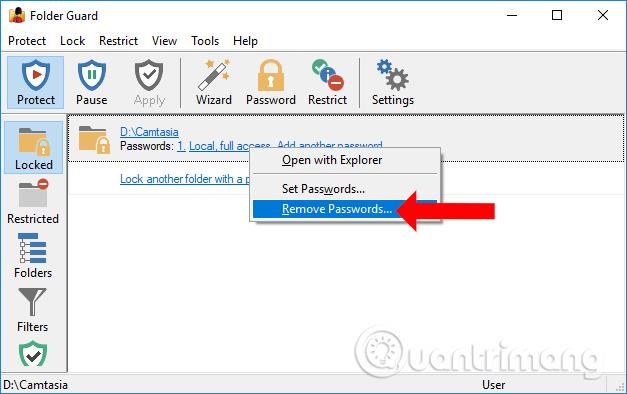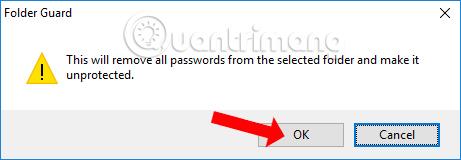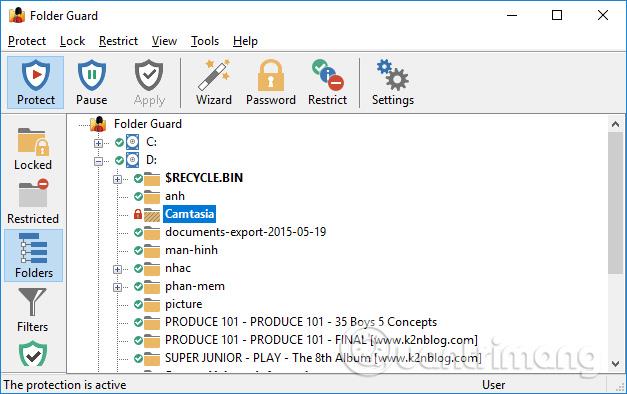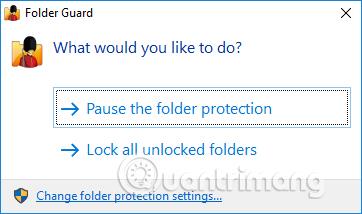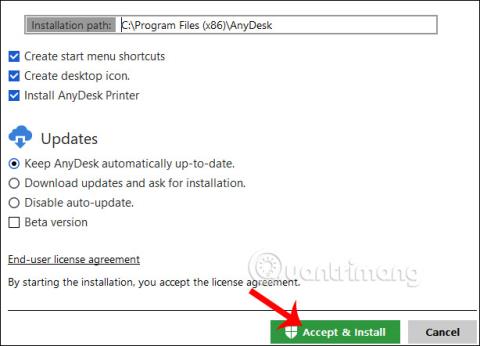Lai aizsargātu personālā datora mapes, mēs bieži iestatām mapes paroli, lai citi nevarētu atvērt un skatīt. Ir daudz veidu, kā iestatīt mapju paroles, tostarp izmantojot programmatūru, piemēram, Folder Guard.
Folder Guard ir mapju drošības līdzekļi, kas nosaka mapju paroles tāpat kā citām programmām. Tomēr tā vietā, lai pēc noklusējuma slēptu datus, tāpat kā citās programmās, Folder Guard sniedz iespēju aizsargāt mapi, bet joprojām parādīt mapi vai paslēpt failu, ja vēlaties. Turklāt programmatūra kontrolē arī piekļuvi vadības panelim, izvēlnei Sākt, darbvirsmai... vai savienojumu ar ārējām ierīcēm, piemēram, USB, cieto disku, atmiņas karti. Tālāk esošajā rakstā ir norādīts, kā iestatīt datora mapes paroli.
Kā izmantot Folder Guard, lai aizsargātu datoru
1. darbība:
Noklikšķiniet uz tālāk esošās saites, lai lejupielādētu Folder Guard programmatūru savā datorā un pēc tam instalētu. Vispirms izvēlieties programmatūras instalēšanas valodu un pēc tam noklikšķiniet uz Labi, lai turpinātu.
2. darbība:
Pēc tam seko programmatūras instalēšanas process. Lai instalētu Folder Guard, datoram ir nepieciešams interneta savienojums, noklikšķiniet uz Jā , lai turpinātu.
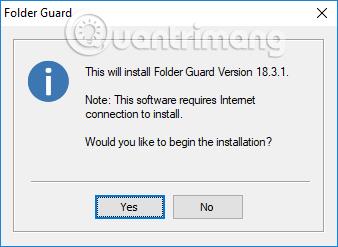
Tā kā šī ir izmēģinājuma versija, lūdzu, atlasiet Sākt 30 dienu bezmaksas izmēģinājuma versiju un pēc tam noklikšķiniet uz nākamās bultiņas tālāk. Visbeidzot, pagaidiet, līdz instalēšanas process ir pabeigts.
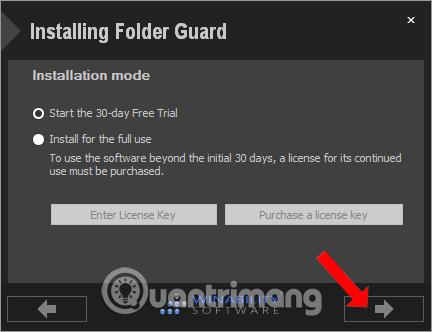
3. darbība:
Datorā palaidiet programmatūru Folder Guard. Pirmajā saskarnē noklikšķiniet uz Iestatīt mapes aizsardzību , lai turpinātu mapes paroles iestatīšanu.
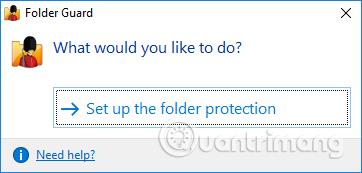
4. darbība:
Programmatūra lūgs lietotājam iestatīt galveno paroli dialoglodziņa galvenā parole saskarnē. Šī parole būs jāievada katru reizi, kad atverat Folder Guard programmatūru, tāpēc izvēlieties paroli, kuru ir viegli atcerēties.
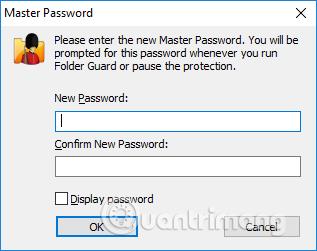
Parādās paziņojums, ka Folder Guard programmatūrai ir aktivizēta parole.
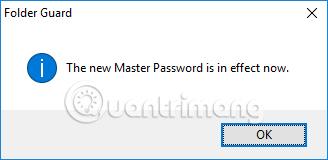
5. darbība:
Programmas galvenajā saskarnē tiek parādīts paziņojums par izmēģinājuma periodu. Lai izmantotu , noklikšķiniet uz Turpināt .
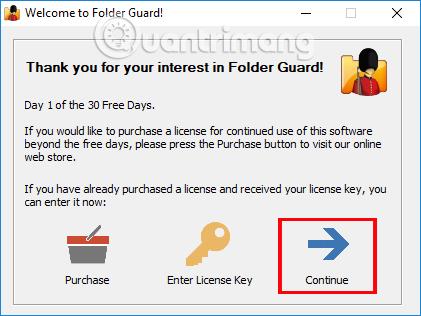
Pēc tam noklikšķiniet uz Bloķēt mapi ar paroli..., lai pievienotu paroles mapi.
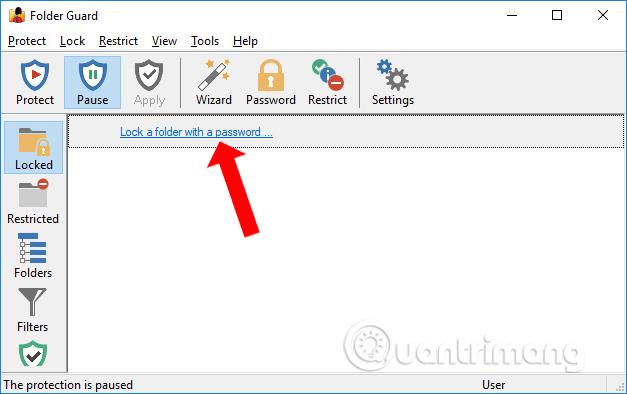
Pēc tam noklikšķiniet uz Pārlūkot mapi , lai atlasītu mapi, kurai vēlaties iestatīt drošības paroli, un tālāk noklikšķiniet uz Tālāk.
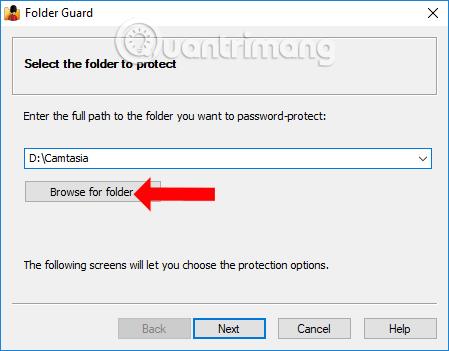
6. darbība:
Tiek parādīts interfeiss, kurā lietotājam jāievada mapes parole. Ievadiet paroli un tālāk noklikšķiniet uz Tālāk. Lai pārbaudītu, vai ievadītā mapes parole ir pareiza, atlasiet Parādīt paroli. Noklikšķiniet uz Tālāk, lai turpinātu.
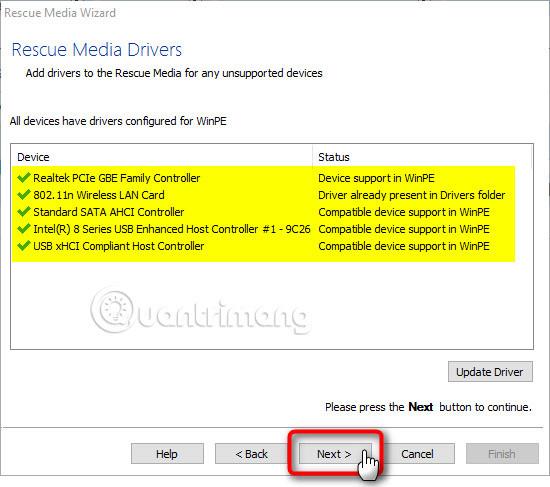
Pārslēdzieties uz paroles rekvizītu saskarni , lai lietotāji varētu vēl vairāk pielāgot paroli. Noklikšķiniet uz Labi, lai pabeigtu.
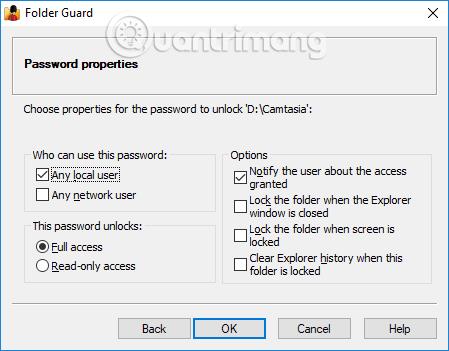
7. darbība:
Atgriezieties Folder Guard galvenajā saskarnē un noklikšķiniet uz pogas Lietot un pēc tam noklikšķiniet uz pogas Aizsargāt . Tātad mape ir droša.
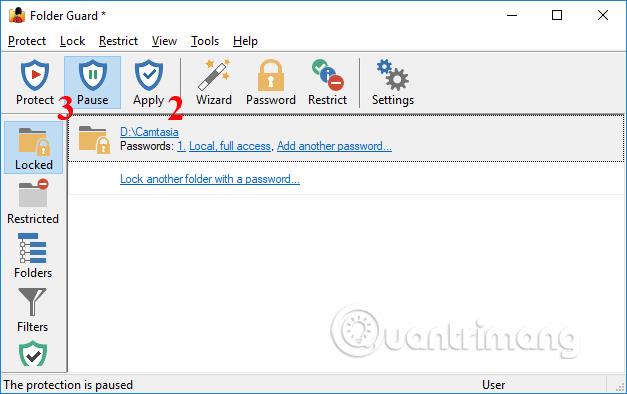
8. darbība:
Tagad mēģiniet piekļūt diskam, kurā atrodas mape, un jūs redzēsit, ka mape joprojām tiek rādīta jūsu datorā.
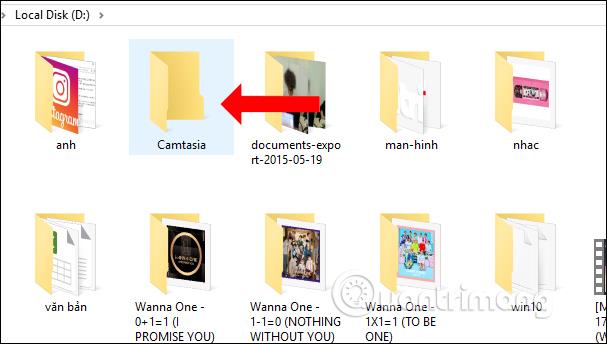
Tomēr, ja kāds cits noklikšķinās uz šīs mapes, tiks parādīta ikona Atbloķēt , kā parādīts tālāk. Nebūs iespējamas nekādas ar mapi veiktās darbības, piemēram, datu pārsūtīšana uz mapi vai datu kopēšana.
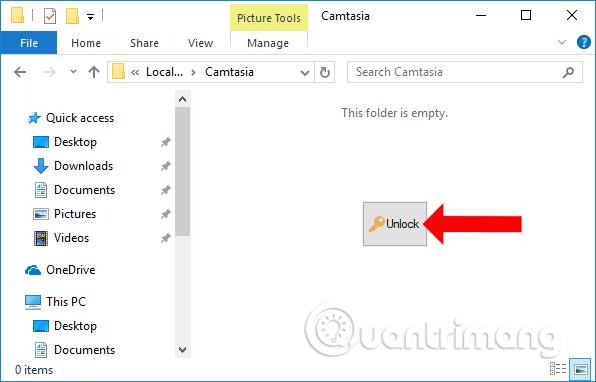
Lai atvērtu šīs mapes saturu, noklikšķiniet uz pogas Atbloķēt un pēc tam ievadiet iestatītās mapes paroli.
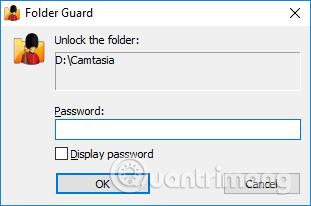
9. darbība:
Lai noņemtu mapei iestatīto paroli, Folder Guard saskarnē noklikšķiniet uz mapes ceļa un atlasiet Noņemt paroli...
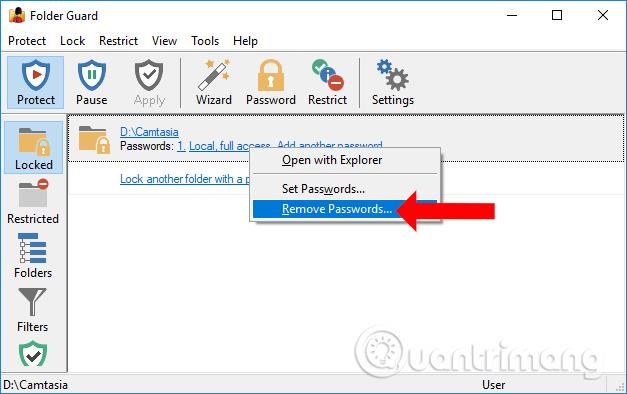
Noklikšķiniet uz Labi , lai piekristu dzēst mapei iestatīto paroli. Pēc tam jums arī jānoklikšķina uz Apply , lai pabeigtu darbību.
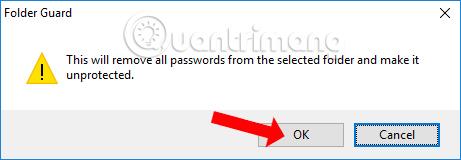
10. darbība:
Interfeisā Folder Guard, noklikšķinot uz sadaļas Mapes , mapes datorā parādīsies koka formā. Šajā saskarnē lietotāji var kontrolēt mapes.
Jebkura mape ar zaļu atzīmes ikonu nozīmē, ka tai var piekļūt. Burta i ikonai ir tikai lasīšanas tiesības, to nevar dzēst vai rediģēt, sarkanajai slēdzenes ikonai nevar piekļūt, un tā ir aizsargāta ar paroli.
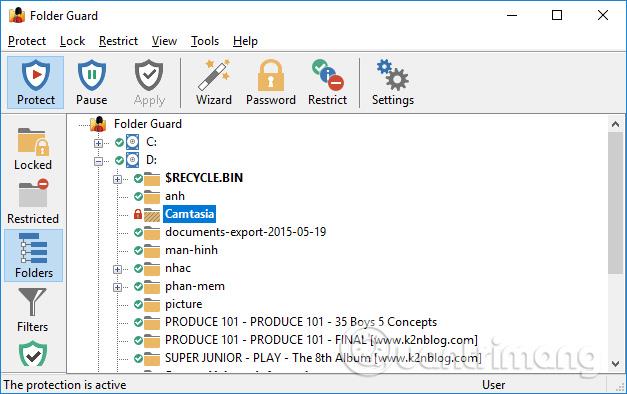
11. darbība:
Atverot Folder Guard programmatūru, lietotāji redzēs šādas opcijas:
- Pauzēt mapes aizsardzību: Apturēt aizsardzību
- Bloķēt visas atbloķētās mapes: bloķēt visas atbloķētās mapes
- Mainīt mapes aizsardzības iestatījumus: ievadiet galveno paroli, lai piekļūtu programmas galvenajam interfeisam.
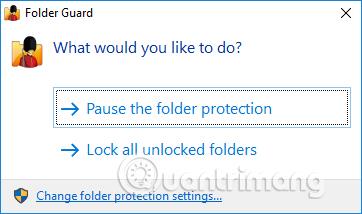
Iepriekš ir detalizēts veids, kā izmantot Folder Guard programmatūru, lai aizsargātu mapes ar paroli. Programmatūra arī aizsargās jūsu datoru, savienojot ar ārējām ierīcēm. Tas nodrošina jūsu datora lielāku aizsardzību.
Redzēt vairāk:
Novēlam veiksmi!